Настройка опен впн на андроид
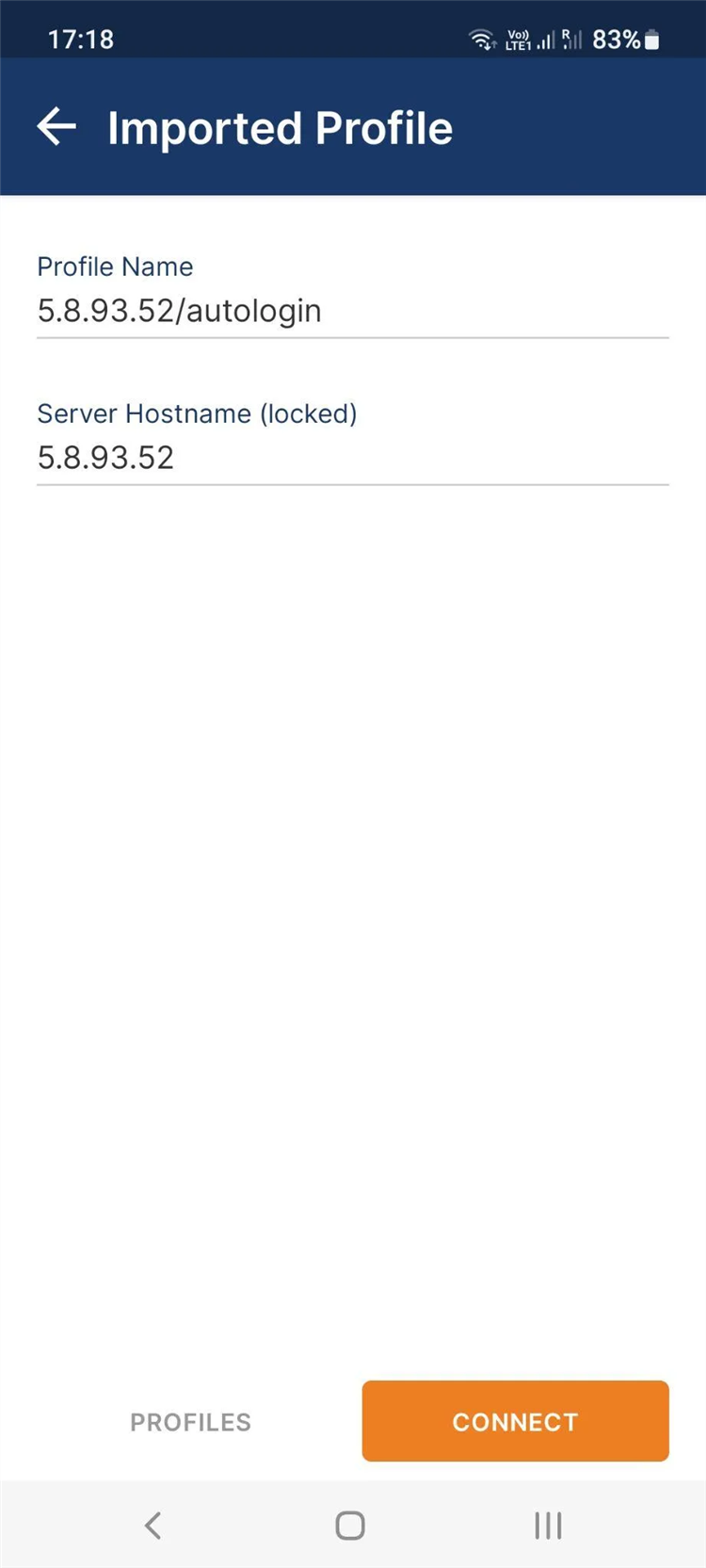
Настройка Опен ВПН на Андроид: пошаговое руководство
Что такое OpenVPN и зачем он нужен на Android
OpenVPN — это протокол с открытым исходным кодом, предназначенный для создания защищённого соединения между устройством пользователя и VPN-сервером. На устройствах под управлением Android настройка OpenVPN позволяет:
-
обойти геоблокировки и цензуру;
-
защитить данные при использовании общедоступных сетей Wi-Fi;
-
обеспечить конфиденциальность интернет-трафика.
Подготовка к настройке OpenVPN на Android
Перед началом настройки необходимо:
-
Установить приложение OpenVPN for Android из официального магазина Google Play.
-
Получить конфигурационные файлы OpenVPN (.ovpn) от провайдера VPN-услуг или системного администратора.
-
Убедиться, что устройство подключено к интернету и имеет актуальную версию операционной системы Android.
Установка и импорт конфигурационного файла
Загрузка конфигурационного файла
Конфигурационные файлы обычно предоставляются в формате .zip или .ovpn. Их можно получить:
-
по электронной почте;
-
через личный кабинет VPN-провайдера;
-
по прямой ссылке для загрузки.
Файл следует сохранить во внутреннюю память устройства или в облачное хранилище с последующим скачиванием.
Установка приложения OpenVPN
Для установки:
-
Перейти в Google Play.
-
Найти и установить приложение OpenVPN for Android (разработчик Arne Schwabe).
-
Запустить приложение после установки.
Импорт файла конфигурации
-
Открыть приложение OpenVPN for Android.
-
Нажать на значок папки в правом верхнем углу.
-
Найти и выбрать нужный .ovpn-файл.
-
Назначить имя профилю и сохранить изменения.
Подключение к VPN-серверу
Для подключения необходимо:
-
Выбрать созданный профиль в списке.
-
Нажать кнопку подключения (значок с изображением вилки).
-
При первом подключении система может запросить разрешение на создание VPN-соединения — его нужно подтвердить.
-
После успешного подключения на экране появится статус Connected и значок VPN в строке состояния.
Дополнительные настройки и функции
Авторизация
В некоторых случаях требуется ввод логина и пароля. Эти данные предоставляются провайдером или администратором. Их можно сохранить в настройках профиля для автоматического подключения.
Автоматическое подключение
Для настройки автоматического подключения:
-
Перейти в свойства профиля.
-
Включить опцию Connect on boot.
-
Убедиться, что у приложения есть разрешение на автозапуск.
Управление DNS и маршрутизацией
Опытные пользователи могут изменить параметры DNS, маршруты и правила туннелирования в разделе Advanced settings. Однако некорректная настройка может привести к потере соединения.
Безопасность и обновления
OpenVPN for Android регулярно обновляется. Рекомендуется:
-
использовать только официальную версию приложения;
-
избегать сторонних сборок;
-
обновлять приложение через Google Play;
-
проверять актуальность конфигурационных файлов и сертификатов.
FAQ
Какая разница между OpenVPN for Android и OpenVPN Connect?
OpenVPN Connect — официальное приложение от разработчиков протокола. OpenVPN for Android — неофициальное, но более гибкое решение с широкими возможностями настройки.
Можно ли использовать OpenVPN без ROOT-доступа?
Да, для работы приложения ROOT-доступ не требуется.
Где взять конфигурационный файл OpenVPN?
Файлы предоставляются VPN-провайдером или системным администратором организации.
Можно ли подключиться к нескольким серверам VPN?
Да, приложение поддерживает несколько профилей. Для каждого сервера необходимо создать отдельный профиль.
Как удалить профиль OpenVPN на Android?
В приложении удержать палец на нужном профиле и выбрать опцию удаления в появившемся меню.

Посетители, находящиеся в группе Гости, не могут оставлять комментарии к данной публикации.